键盘是电脑的基础设备之一,大家在使用电脑的时候基本都离不开键盘,但是部分win11用户遇到了键盘锁住了打不了字的情况,应该怎么解决呢?一般情况下按Numlock键就可以恢复了,如果不行的话,你可以看看是否是键盘插头没插好,如果也不是的话,你需要找到电脑键盘的属性面板,查看设备状态。
win11键盘锁住了怎么解锁:
Win11键盘被锁住可以按Numlock键恢复。
首先按下键盘上的Numlock键,如果键盘灯亮即恢复成功。
如果不亮,查看键盘连接主机的USB接口是否连接好,可以将其拔下后重新安装。
若还是不亮,鼠标右键单击Win11此电脑,选择管理。
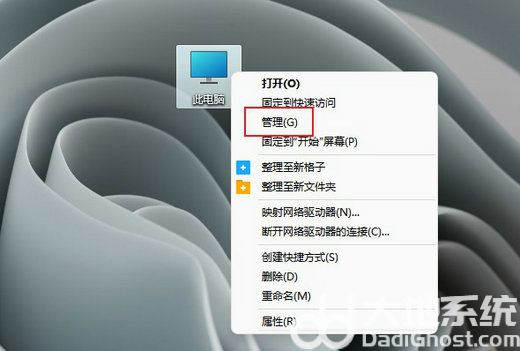
点击设备管理器,展开键盘,右键单击键盘名称,选择属性。
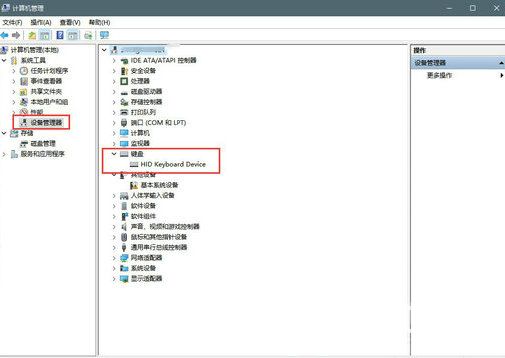
弹出窗口,在常规选项栏中查看设备是否正常。
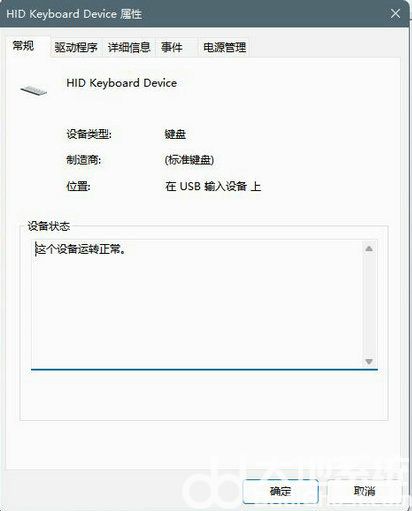
如若不正常,切换到驱动程序选项栏,点击更新驱动程序,自动搜索更新,完成后重新按下键盘上的Numlock键即可。
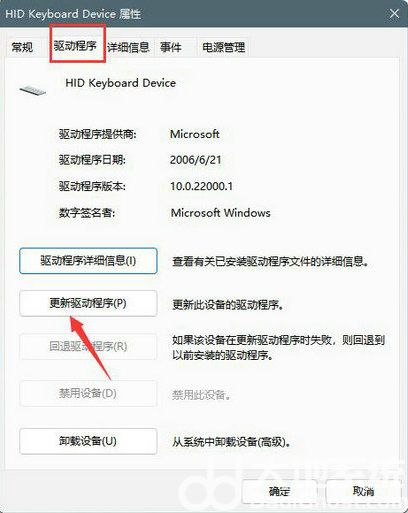
如果有外接键盘,再接上外接键盘按Numlock键,即可恢复正常,若没有外接键盘,在F1到F12中有一个锁的图标,按FN+键盘锁定键解锁即可,或键盘上有单独的Numlock键,直接按下它就可以了。